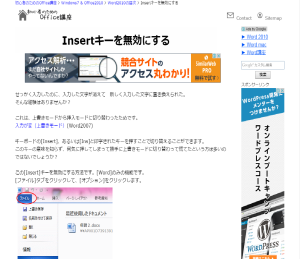皆さん、Insertキーは、活用してますか??
えっ、そんなの使うわけないないって??
ですよね!(笑)
Insertキーは、邪魔者でしかありません!
キーボードのキーの配置では、Insert(インサート)キーと、Delete(デリート)キーとが隣合わせになっています。
Deleteキーは、一文字削除するために頻繁に利用します。
しかし、Insertキーは、挿入モードから上書きモードへ変更されるので、まず使いません。
Deleteキーを押したつもりで、Insertキーが押されていて、そのまま入力して変になった経験があることは、Wordあるあるですよね(笑)
そこで、Insertキーを押してもDeleteキーとして機能するように設定してます。
■設定方法
まず、ショートカットキーのユーザ設定の画面を表示します。
ファイル → オプション → リボンのユーザ設定
→ ショートカットキーのユーザ設定 →コマンドの指定
コマンドの指定の左側の分類の欄から、「すべてのコマンド」を選択し、
コマンドの欄から、「EditClear」を選択します。
この「Editclear」が、Deleteキーを押したときに動作するコマンドです。
次に、右下の「割り当てるキーを押してください」をスペースをクリックし、
割り当てたい、「Insert」キーを押す。

そして、左下の「割り当て」のボタンをクリックし、閉じる。
すると、
Insertキーに、「Editclear」(Deleteキーと同じ機能)が割り当てられます。
では、実際にInsertキーを押してみてください。
1文字、消去できましたか??
設定が成功しています!
これで、Deleteキーと隣のInsertキーを押しても、Deleteキーとして機能するようになりました!
↓ 参考
↓のサイトが、画像入りでわかりやすく紹介されてますので、参考にしてください。
http://hamachan.info/win7/word/ins.html
↑ 参考